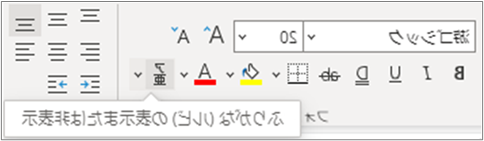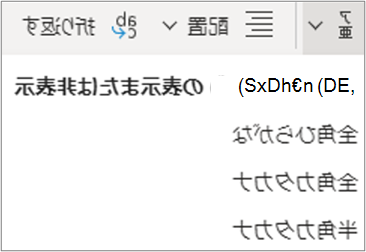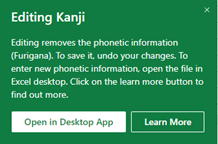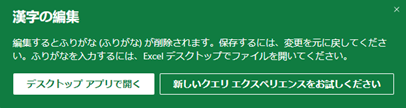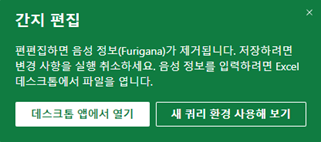ملاحظة: لا ينطبق المحتوى في هذا الموضوع إلا على لغات الشرق الأقصى. لاستخدام أحرف furigana، قم بتعيين منطقتك على اليابانية أو الصينية أو الكورية. لعرض معلومات إضافية، اطلع على تغيير إعدادات التنسيق الإقليمي في Excel على الويب.
في Excel، يمكنك الاختيار من بين ثلاثة أنواع من الدلائل الصوتية: كاتاكانا بعرض كامل وكاتاكانا بنصف عرض وهيراغانا. يمكنك تغيير نمط خط الدلائل الصوتية وحجم خطها ومحاذاتها. يمكنك تعديل الدلائل الصوتية وإضافة دلائل صوتية إلى بيانات اللغة اليابانية المدخلة في خلية ما. يتم استخدام سلسلة الأحرف الصوتية المستخدمة لإدخال بيانات اللغة اليابانية لتطبيق الدلائل الصوتية. عندما تقوم بفرز بيانات الورقة، يتم فرز بيانات اللغة اليابانية حسب دلائلها الصوتية بشكل افتراضي. إذا تم استخدام الدلائل الصوتية الصحيحة على الأحرف التي تستخدمها، فسيتم فرز المصطلحات اليابانية بالترتيب نفسه التي كانت ستظهر به في قاموس ياباني. إذا لم يتم إدخال الدلائل الصوتية بشكل صحيح، فأدخل التصحيحات الضرورية.
عندما تقوم بعرض الدلائل الصوتية في الإصدار الياباني من Excel وتدخل أحرف كانجي (الأحرف الصينية المستخدمة في اللغة اليابانية)، يضيف Excel تلقائياً الرموز الصوتية إلى الدلائل.
هام: إذا كنت لا ترى خيار عرض الأحرف الصوتية لتوضيح النطق ضمن خط على علامة تبويب الشريط الرئيسي، فيجب عليك تمكين ميزات اللغة اليابانية. للتعرّف على المزيد، اطلع على تغيير اللغة المستخدمة بواسطة Office في القوائم وأدوات التدقيق الخاصة به.
نفّذ أحد الإجراءات التالية:
-
حدد الخلايا التي تحتوي على الدلائل الصوتية التي تريد تغيير خطها أو نوعها.
-
على علامة تبويب الشريط الرئيسي، ضمن خط، انقر فوق عرض الأحرف الصوتية لتوضيح النطق
-
نفّذ إجراءً مما يلي:
|
إلى |
قم بما يلي |
|---|---|
|
تغيير الخط |
انقر فوق علامة تبويب خط ثم انقر فوق الخط الذي تريده في مربع الخط. |
|
تغيير حجم الخط |
انقر فوق علامة تبويبخط ثم انقر فوق حجم الخط الذي تريده في مربع الحجم. |
|
تغيير نوع الدليل الصوتي |
انقر فوق علامة تبويب الإعدادات ثم انقر فوق نوع الدليل الصوتي الذي تريده ضمن النوع. |
تلميح: يمكنك تطبيق تنسيق (مثل التنسيق الغامق أو المائل) أو ألوان أو تسطير أو تأثيرات على الأحرف على الدلائل الصوتية على علامة تبويب خط.
-
حدد الخلية التي تحتوي على النص المتضمن الدلائل الصوتية التي تريد تغييرها.
-
على علامة تبويب الشريط الرئيسي، ضمن خط، انقر فوق عرض الأحرف الصوتية لتوضيح النطق
-
انقر نقراً مزدوجاً برفق فوق الخلية التي تحتوي على الدلائل الصوتية التي تريد تعديلها ثم انقر فوق الدلائل الصوتية.
-
قم بتعديل الدلائل الصوتية.
-
لتأكيد الدلائل الصوتية المعدلة، اضغط على RETURN مرتين.
لإلغاء التغييرات، اضغط على مفتاح الخروج مرتين.
ملاحظات:
-
لاستخدام لوحة المفاتيح لنقل المؤشر إلى الدلائل الصوتية، اضغط على OPTION + SHIFT + سهم لأعلى. للعودة إلى السلسلة الأصل التي تنطبق عليها الدلائل الصوتية، اضغط على OPTION + SHIFT + سهم لأسفل. يتغير لون سلسلة أحرف الأصل أثناء تعديل الدلائل الصوتية.
-
إذا كانت الدلائل الصوتية المعروضة غير صحيحة، يمكنك تحديد الخلية التي تعرض الدلائل الصوتية غير الصحيحة وتغييرها باستخدام الأسلوب نفسه الذي تستخدمه لإدخال سلسلة أحرف. على علامة تبويب الشريط الرئيسي، ضمن إدراج، انقر فوق الدلائل الصوتية ثم انقر فوق تحرير.
-
المحاذاة الافتراضية للدلائل الصوتية هي محاذاة لليسار (أي يتم وضعها على الحافة اليسرى من أحرف كانجي المطبق عليها الدلائل الصوتية). يمكنك تغيير المحاذاة إلى بدون محاذاة (يتم دمج كل الدلائل الصوتية وتتم محاذاتها على طول الحافة اليسرى من الخلية) أو محاذاة للوسط (في وسط أحرف الكانجي المطبق عليها الدلائل) أو محاذاة موزعة (معينة بتباعد متساوٍ على حافتي أحرف الكانجي المطبق عليها الدلائل).
-
حدد الخلايا التي تحتوي على الدلائل الصوتية التي تريد تغيير محاذاتها.
-
على علامة تبويب الشريط الرئيسي، ضمن خط، انقر فوق عرض الأحرف الصوتية لتوضيح النطق
-
على علامة تبويب الإعدادات، ضمن محاذاة، انقر فوق المحاذاة التي تريد تطبيقها.
-
حدد الخلايا التي تحتوي على الدلائل الصوتية التي تريد إظهارها أو إخفاءها.
-
على علامة تبويب الشريط الرئيسي، ضمن خط، انقر فوق عرض الأحرف الصوتية لتوضيح النطق
عندما يتم عرض الدلائل الصوتية، تكون علامة الاختيار بجانب إظهار الحقول الصوتية مرئية. لإخفاء الدلائل الصوتية، قم بإلغاء تحديد علامة الاختيار.
ملاحظة: يضيف Excel تلقائياً الرموز الصوتية إلى البيانات الجديدة المدخلة في إصدار اللغة اليابانية من Excel فقط. إذا فتحت الملفات التي تم إنشاؤها في إصدارات سابقة من Excel أو في برامج أخرى، فلن يتم إنشاء الرموز الصوتية تلقائياً.
أولاً، تأكد من أنك قمت بتغيير لغة التحرير إلى اليابانية. بعد ذلك، يمكنك عرض نمط خط أحرف furigana، أحرف صوتية تساعد على القراءة، وحجم خطها ومحاذاتها في Excel Online للمناطق واللغات اليابانية والكورية والصينية وهونغ كونغ. حتى أنه يمكنك إجراء تغييرات بسيطة في النص.
ملاحظة يتوفر أمر إظهار/إخفاء في كل لغات الشرق الأقصى ولكن أمر تغيير النوع متوفر فقط في اللغة اليابانية.
إعدادات المنطقة في Excel على الويب مدارة بواسطة المضيف، مثل SharePoint أو OneDrive.
لعرض أحرف furigana وتغييرها وطباعتها، قم بتغيير إعدادات اللغة والمنطقة الشخصية.
تلميح لعرض معلومات إضافية حول تغيير الإعدادات الإقليمية الأخرى، مثل التواريخ والعملة، اطلع على تغيير إعدادات التنسيق الإقليمي في Excel على الويب.
-
لتمكين furigana، حدد نطاق خلايا.
-
في مجموعة خط لعلامة تبويب الشريط الرئيسي، يمكنك إظهار أحرف furigana أو إخفائها واختيار أحد أنواع furigana الثلاثة: هيراغانا وكاتاكانا بعرض كامل وكاتاكانا بنصف عرض.
هيراغانا
كاتاكانا بعرض كامل
كاتاكانا بنصف عرض
الملاحظات
-
يمكنك إجراء بعض التغييرات البسيطة في النص، مثل اللون وإضافة تنسيق غامق بدون إزالة furigana. قد تزيل التغييرات النصية الأخرى furigana. إذا حدث ذلك، فاضغط على CTRL+Z للتراجع عن التغييرات.
-
إذا كان النص ملتفاً أو إذا تم استخدام نص منسق أو نص عمودي مع furigana، يمكنك عرض furigana أعلى الخلية ولكن بدون مسافات (يسمى هذا إصدار furigana بدون تحكم).
لتحرير furigana، يجب عليك استخدام Excel for Windows. إذا لم يكن هناك معلومات عن furigana في الخلية، فسيتم تعطيل أمر إظهار/إخفاء.
إذا حاولت تحرير furigana في Excel Online، فسيعرض Excel الرسالة التالية:
|
الإنجليزية |
|
|
اليابانية |
|
|
الكورية |
|